Guía paso a paso para localizar un teléfono inteligente Samsung perdido o robado


¿Estás intentando localizar tu teléfono Samsung perdido o robado? Sigue estas instrucciones detalladas para encontrarlo. Te guiaremos en la integración de tu teléfono inteligente Samsung con Samsung Cloud, el seguimiento de su ubicación GPS y el bloqueo y el timbre del dispositivo, incluso si está desconectado o configurado en modo silencioso.
1. Crea una cuenta Samsung
Para rastrear tu dispositivo Samsung Galaxy perdido, primero debes crear una cuenta Samsung. Si aún no has creado una, hazlo a través de la configuración de Galaxy Store en tu teléfono. Si bien puedes iniciar sesión más tarde con una cuenta de Google, tener una contraseña dedicada para tu cuenta Samsung es una mejor opción para garantizar el correcto funcionamiento de las aplicaciones Samsung.
Al crear su cuenta Samsung, asegúrese de verificar su correo electrónico con un código. Al registrar su teléfono, recuerde agregar un número de teléfono válido, preferiblemente uno vinculado al dispositivo Samsung que desea rastrear, luego regrese a ese dispositivo para continuar.
2. Instala la aplicación “Samsung Find”
Inicie sesión en su cuenta Samsung a través de la aplicación del ecosistema Android, Galaxy Store , luego navegue a Configuración -> Cuenta Samsung -> Seguridad y privacidad -> Métodos de recuperación de cuenta . Aquí, debe agregar un correo electrónico de recuperación, un número de teléfono y una pregunta de seguridad.
A continuación, descarga e instala la aplicación Samsung Find y asegúrate de que se hayan completado todas las actualizaciones pendientes de la tienda. Es fundamental que completes todas las verificaciones anteriores; de lo contrario, es posible que aparezca un mensaje de error durante el registro del dispositivo que indique: Tu teléfono aún no ha terminado de registrarse en tu cuenta Samsung. Vuelve a intentarlo más tarde.
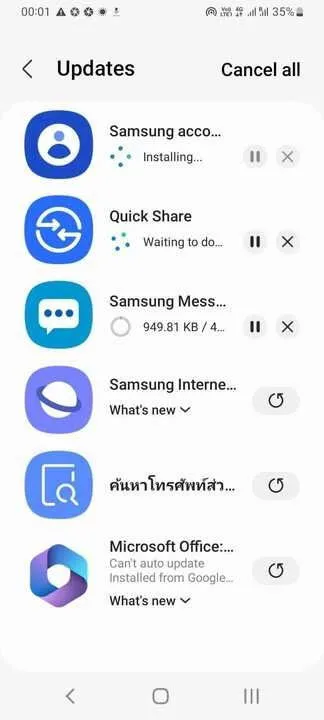
3. Registre su dispositivo Samsung Galaxy
Abra la aplicación Samsung Find y toque el botón + grande para registrar su dispositivo actual. Es posible que se le solicite que configure y verifique un PIN, que debe recordar de forma segura. Además, habilite el permiso de ubicación y configúrelo en Permitir todo el tiempo para minimizar el consumo de batería. Elegir Usar ubicación precisa mejorará su capacidad para rastrear su dispositivo con precisión en caso de pérdida o robo.
Una vez que el dispositivo esté registrado, toca el menú de tres puntos y ve a Ajustes -> Permitir que se encuentren los dispositivos . Activa la búsqueda sin conexión para asegurarte de que tu teléfono esté disponible incluso sin conexión a Internet. Además, agrega Google Maps como una aplicación de navegación en la sección Aplicaciones de navegación .
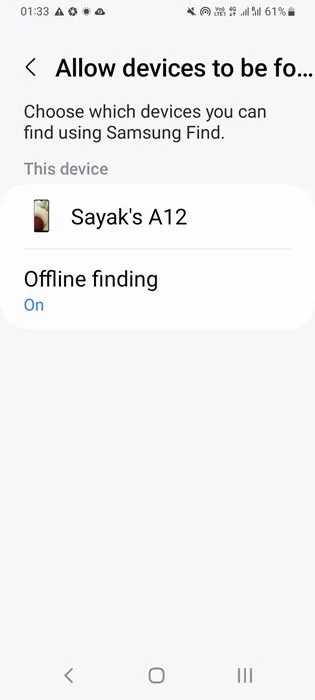
Para mayor seguridad, dirígete a Ajustes -> Tu dispositivo para compartir ubicación , que permite que los miembros de tu familia en la red Samsung Find sepan dónde estás. Si prefieres más privacidad, usa Ajustes -> Encriptar ubicación sin conexión , que requiere un PIN para que otros usuarios de Samsung Galaxy accedan a tu ubicación.
4. Iniciar sesión en otro dispositivo
Este paso es sencillo: una vez que tu teléfono Samsung Galaxy esté registrado en Samsung Cloud, debes rastrearlo desde un dispositivo diferente. Visita Samsung Find e inicia sesión para acceder al panel de control. Además de tu nombre de usuario y contraseña, es posible que también necesites el PIN que usaste durante el registro.
Puedes rastrear tu dispositivo usando una PC, un navegador móvil o incluso un altavoz inteligente Samsung Galaxy conectado a la red SmartThings. Si cierras sesión en el dispositivo secundario, el rastreo del teléfono Samsung continuará sin problemas.
5. Rastrea tu teléfono Samsung
Para encontrar la última ubicación conocida de tu teléfono Samsung perdido en el navegador de otro dispositivo, el panel de SmartThings Find ofrece una variedad de opciones. Haz clic en Mi dispositivo -> Información del dispositivo para ver el modelo de tu teléfono y el número IMEI. Además, haz clic en Configuración en la parte inferior de la pantalla y habilita Información de ubicación .
Regresa al panel de control y pulsa en Rastrear ubicación para abrir una ventana emergente Rastrear mi teléfono . Pulsa Iniciar y la ubicación de tu dispositivo perdido se actualizará cada 15 minutos. Cuando selecciones Detener , ya no podrás rastrear el teléfono perdido. Siempre puedes ver la última ubicación conocida de tu teléfono Samsung en el mapa del panel de control, que también proporciona la fecha y la hora.
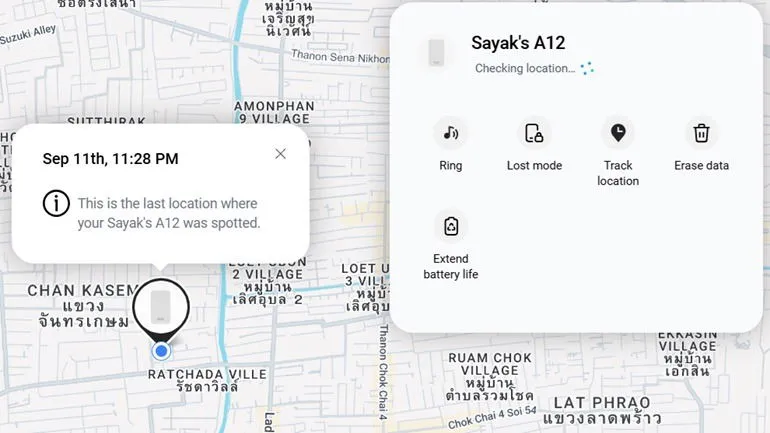
El panel de control de SmartThings Find también te permite bloquear tu teléfono de forma remota. Haz clic en Modo perdido y una ventana emergente te indicará que está desbloqueado . Haz clic en Activar para proteger tu dispositivo y establecer un PIN de cuatro a ocho dígitos. Asegúrate de recordar tu PIN, ya que si lo olvidas no podrás desbloquear tu teléfono. También puedes proporcionar un número de contacto de emergencia y un mensaje para facilitar la devolución de tu dispositivo si lo encuentran.
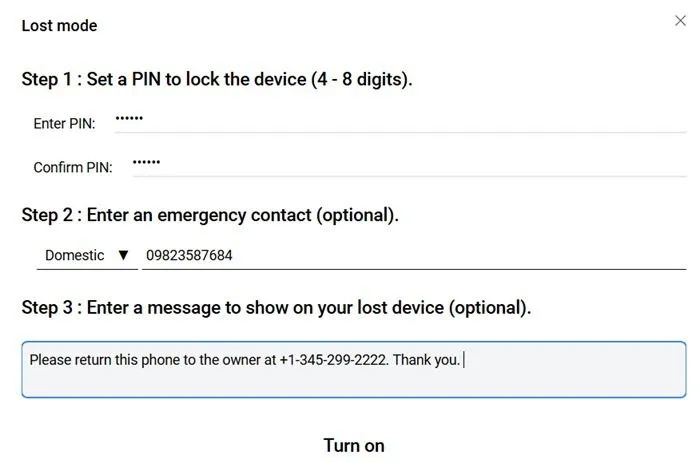
Una de las características destacadas de Samsung SmartThings Find es la capacidad de hacer sonar el teléfono directamente desde el panel de control. Simplemente haga clic en Ring y luego en Start . Esta función activará el tono de llamada al máximo volumen durante un minuto completo, incluso si su dispositivo Samsung está en modo de vibración o silenciado. Cualquier persona que se encuentre cerca de su dispositivo perdido verá el mensaje: «SmartThings Find está intentando encontrar este teléfono».
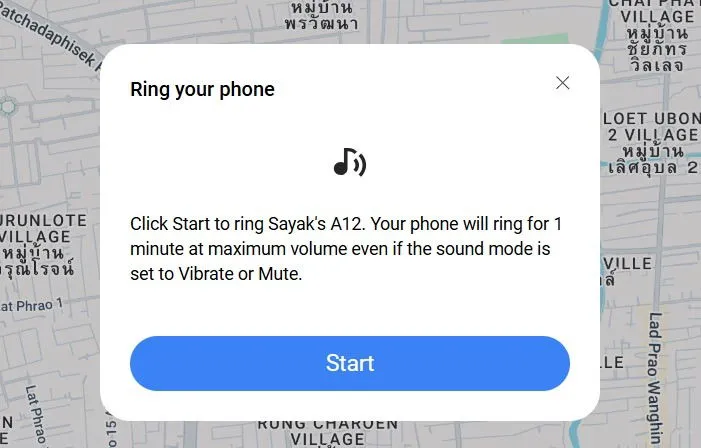
Si le preocupa que la batería de su teléfono se agote antes de localizarlo, haga clic en Extender la vida útil de la batería .
Por último, si selecciona Borrar datos , podrá restablecer de forma remota su teléfono Samsung Galaxy y cualquier tarjeta SD conectada a la configuración de fábrica. Esta acción también eliminará todos los datos de Samsung Wallet para proteger su información financiera. Sin embargo, tenga en cuenta que las preocupaciones sobre los datos móviles y Samsung Wallet suelen ser relevantes solo en situaciones de emergencia genuinas.
Si está buscando formas de rastrear y recuperar un dispositivo perdido o robado que no sea un teléfono Samsung, los usuarios de iPhone, iPad y Mac pueden utilizar el servicio Find My de Apple, mientras que los usuarios de Windows pueden encontrar fácilmente una computadora perdida.
Crédito de la imagen: Canva. Todas las capturas de pantalla son de Sayak Boral.



Deja una respuesta